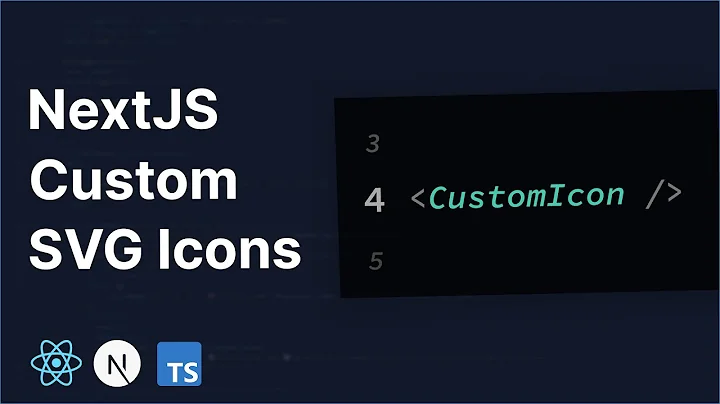Удаление пробелов в Excel
Содержание:
- Введение
- Удаление лишних пробелов в Excel
- Почему появляются лишние пробелы
- Использование функции TRIM
- Официальное руководство по использованию TRIM
- Проблемы с функцией "Найти и заменить"
- Как избежать проблем с VLOOKUP
- Добавление вспомогательного столбца для очистки данных
- Применение TRIM и копирование значений
- Итоги
Удаление лишних пробелов в Excel
Excel - это мощный инструмент для работы с данными, но иногда в ячейках могут появляться лишние пробелы. Эти пробелы могут быть добавлены по ошибке или импортированы из другого программного обеспечения. В данной статье мы рассмотрим, как легко удалить эти неприятные пробелы и как они могут повлиять на расчеты, такие как VLOOKUP.
Введение
Прежде чем мы начнем, давайте рассмотрим, почему появляются лишние пробелы в Excel. Это может быть результатом человеческого фактора или проблемы с импортированными данными.
Почему появляются лишние пробелы
Лишние пробелы могут возникать по разным причинам. Например, при копировании данных из других источников, таких как текстовые документы или веб-страницы, могут добавляться невидимые символы, включая пробелы. Также возможно случайное добавление пробелов при вводе данных вручную. В любом случае, наличие лишних пробелов может оказать негативное влияние на результаты расчетов и усложнить работу с данными.
Использование функции TRIM
Для удаления лишних пробелов в Excel можно использовать функцию TRIM. Эта функция автоматически удаляет все лишние пробелы из текста в ячейке, оставляя только одиночные пробелы между словами и удаляя пробелы в начале и конце строки.
Официальное руководство по использованию TRIM
При использовании функции TRIM следует запомнить несколько важных моментов:
- TRIM работает только с текстовыми значениями. Если вы пытаетесь применить TRIM к числовым значениям, функция вернет ошибку.
- TRIM не изменяет саму ячейку, а только возвращает новое значение. Если вы хотите сохранить изменения, вам нужно будет скопировать полученные значения и вставить их на место исходных данных.
- Вы также можете применить функцию TRIM к нескольким ячейкам одновременно, просто выбрав диапазон ячеек при вводе формулы.
Проблемы с функцией "Найти и заменить"
Многие пользователи Excel на первый взгляд думают, что они могут использовать функцию "Найти и заменить" для удаления лишних пробелов, но это может привести к нежелательным результатам. Когда вы используете "Найти и заменить" для удаления пробелов, Excel также удаляет все пробелы внутри текста, что может привести к искажению данных.
Как избежать проблем с VLOOKUP
Одна из наиболее распространенных проблем с VLOOKUP связана с наличием лишних пробелов в ячейках с кодами или значениями, которые сравниваются с таблицей. Такое сравнение может не привести к верному результату из-за наличия скрытых символов. Использование функции TRIM позволяет избежать этой проблемы и обеспечить правильное сопоставление данных.
Добавление вспомогательного столбца для очистки данных
При наличии большого объема данных с лишними пробелами рекомендуется создать дополнительный столбец, в котором будет использоваться функция TRIM для удаления пробелов. Затем можно скопировать очищенные данные и вставить их в нужное место.
Применение TRIM и копирование значений
После применения функции TRIM к данным нашей таблицы, мы можем скопировать очищенные данные и вставить их в нужные ячейки. Затем можно удалить вспомогательный столбец с очищенными данными.
Итоги
Удаление лишних пробелов в Excel является важным шагом для обработки данных и правильного выполнения расчетов. Использование функции TRIM позволяет легко удалить пробелы и избежать проблем с сопоставлением данных, таких как VLOOKUP.
 WHY YOU SHOULD CHOOSE Proseoai
WHY YOU SHOULD CHOOSE Proseoai